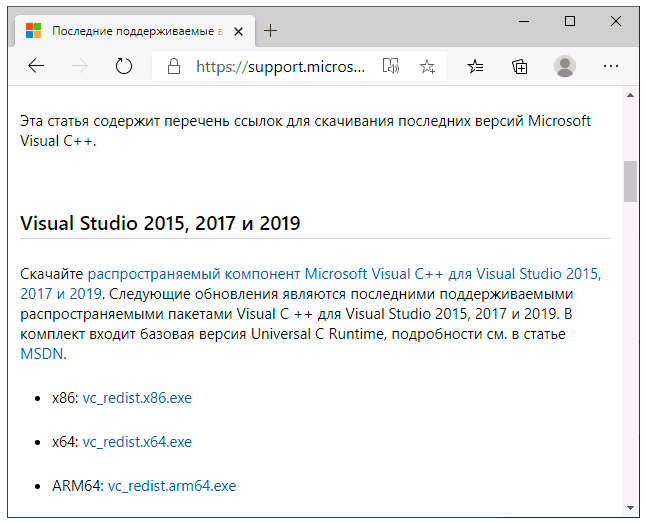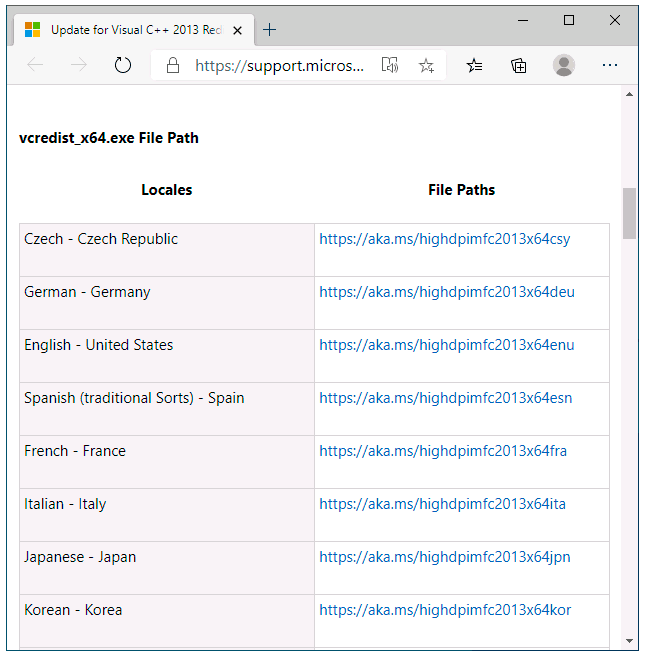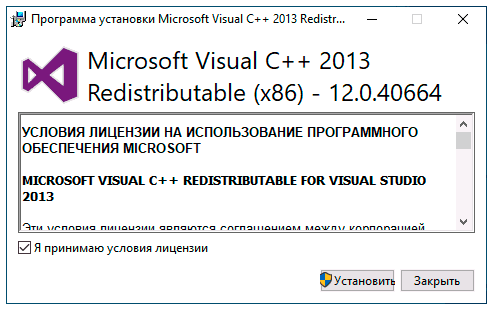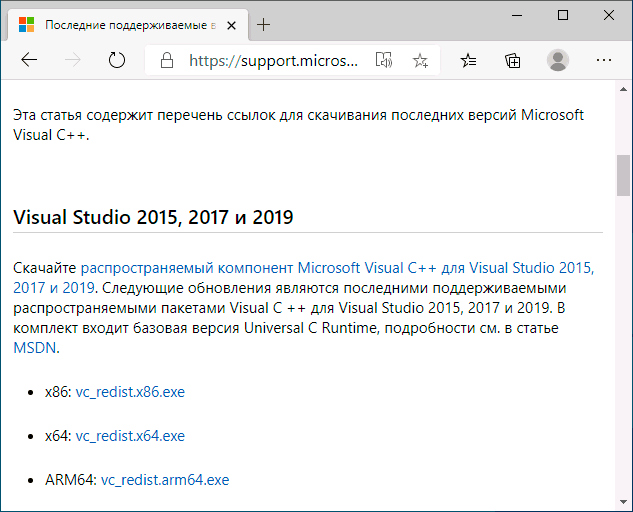Распространяемые пакеты Microsoft Visual C++ (Visual C++ Redistributable) содержат необходимые компоненты для запуска игр и программ, разработанных с помощью соответствующих версий Visual Studio и, как правило, нужны при ошибках вида «Запуск программы невозможен» так как файлы DLL с названиями, начинающимися с msvcr или msvcp отсутствуют на компьютере. Чаще всего требуются компоненты Visual Studio 2012, 2013 и 2015, но есть возможность загрузки и установки распространяемых пакетов Visual C++ 2005-2019.
В этой статье вы узнаете, как скачать распространяемые пакеты Visual C++ с сайта Майкрософт
Как скачать и установить Visual C++ Redistributable 2008-2019
Далее в инструкции способы скачать распространяемые компоненты Visual C++ для Windows 10, 8.1 и Windows 7, x64 и x86 (32-бит) официальным способом с сайта Майкрософт и путем установки из стороннего источника, о проблемах, с которыми можно столкнуться при установке и дополнительная информация, которая может оказаться полезной.
Загрузка распространяемых пакетов Visual C++ с сайта Майкрософт
Первый из способов скачать компоненты Visual C++ — официальный и, соответственно, самый безопасный. Для загрузки доступны следующие компоненты (при этом некоторые из них можно загрузить разными способами).
- Visual Studio 2015-2019 — при установке этого набора устанавливаются все необходимые компоненты Visual C++ 2015, 2017 и 2019 в рамках одного файла установщика.
- Visual Studio 2013 (Visual C++ 12.0)
- Visual Studio 2012 (Visual C++ 11.0)
- Visual Studio 2010 SP1
- Visual Studio 2008 SP1
Важно: если вы загружаете библиотеки для исправления ошибок при запуске игр и программ (DLL отсутствует), а ваша система — 64-разрядная, следует скачать и установить как x86 компоненты (для 32-бит), так и x64 версии, так как многим программам для запуска нужны библиотеки 32-бит (x86) даже в x64 Windows 10, 8.1 и Windows 7.
Порядок загрузки компонентов будет следующим:
- Зайдите на официальную страницу https://support.microsoft.com/ru-ru/help/2977003/the-latest-supported-visual-c-downloads и выберите нужный компонент.
- Для Visual C++ 2015-2019 достаточно напрямую скачать и установить файлы vc_redist.x86.exe и vc_redist.x64.exe
- Для компонентов Visual C++ 2013 после выбора «распространяемые пакеты Microsoft Visual C++ для Visual Studio 2013» вы попадете на страницу с двумя списками установщиков — x64 и x86, для каждого языка отдельная ссылка. Загрузите компоненты по нужной ссылке (русский язык на изображении ниже не поместился, но доступен).
- Для некоторых компонентов (например, для версии Visual C++ 2012) вы увидите предложение войти с вашей учетной записью Майкрософт. Но делать это не обязательно — ниже в этой статье я дам ссылки на прямую загрузку с сайта Майкрософт без необходимости входа.
Также на сайте Майкрософт доступны отдельные страницы для загрузки распространяемых пакетов Microsoft Visual C++ список таких страниц далее:
- Visual C++ 2013 — https://support.microsoft.com/ru-ru/help/3179560/update-for-visual-c-2013-and-visual-c-redistributable-package (во второй части страницы есть прямые ссылки для скачивания x86 и x64 версий).
- Visual C++ 2010 — https://www.microsoft.com/ru-ru/download/details.aspx?id=26999
- Visual C++ 2008 — https://www.microsoft.com/ru-ru/download/details.aspx?id=26368
- Visual Studio 2017 (x64) — https://go.microsoft.com/fwlink/?LinkId=746572
- Visual С++ 2015 — https://www.microsoft.com/ru-ru/download/details.aspx?id=53840 и https://www.microsoft.com/ru-ru/download/details.aspx?id=52685
После скачивания нужных компонентов Visual C++, запускаем загруженные файлы и проходим весь процесс установки.
Возможные проблемы при установке:
- Если при установке отдельных компонентов вам сообщат, что они уже есть на компьютере, попробуйте установщик другой разрядности (возможно, не хватает именно его).
- Если вы уверены, что проблемы при запуске программ или игр вызваны каким-то набором компонентов, но он не устанавливается, посмотрите: присутствует ли он в списке в Панель управления — Программы и компоненты. Если да, то попробуйте удалить его там и заново запустить установщик.
- Если вы отключали какие-либо службы Windows 10, 8.1 и Windows 7, связанные с обновлениями или «установщиком Windows», это может приводить к ошибкам при установке библиотек Visual C++.
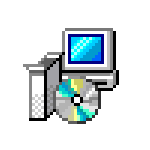
Далее в инструкции способы скачать распространяемые компоненты Visual C++ для Windows 10, 8.1 и Windows 7, x64 и x86 (32-бит) официальным способом с сайта Майкрософт и путем установки из стороннего источника, о проблемах, с которыми можно столкнуться при установке и дополнительная информация, которая может оказаться полезной.
- Как скачать распространяемые пакеты Visual C++ с сайта Майкрософт
- Неофициальный способ установки Visual C++ Runtime Installer (All-In-One)
- Видео инструкция
Загрузка распространяемых пакетов Visual C++ с сайта Майкрософт
Первый из способов скачать компоненты Visual C++ — официальный и, соответственно, самый безопасный. Для загрузки доступны следующие компоненты (при этом некоторые из них можно загрузить разными способами).
- Visual Studio 2015-2019 — при установке этого набора устанавливаются все необходимые компоненты Visual C++ 2015, 2017 и 2019 в рамках одного файла установщика.
- Visual Studio 2013 (Visual C++ 12.0)
- Visual Studio 2012 (Visual C++ 11.0)
- Visual Studio 2010 SP1
- Visual Studio 2008 SP1
Важное примечание: если вы загружаете библиотеки для исправления ошибок при запуске игр и программ (DLL отсутствует), а ваша система — 64-разрядная, следует скачать и установить как x86 компоненты (для 32-бит), так и x64 версии, так как многим программам для запуска нужны библиотеки 32-бит (x86) даже в x64 Windows 10, 8.1 и Windows 7.
Порядок загрузки компонентов будет следующим:
- Зайдите на официальную страницу https://support.microsoft.com/ru-ru/help/2977003/the-latest-supported-visual-c-downloads и выберите нужный компонент.
- Для Visual C++ 2015-2019 достаточно напрямую скачать и установить файлы vc_redist.x86.exe и vc_redist.x64.exe
- Для компонентов Visual C++ 2013 после выбора «распространяемые пакеты Microsoft Visual C++ для Visual Studio 2013» вы попадете на страницу с двумя списками установщиков — x64 и x86, для каждого языка отдельная ссылка. Загрузите компоненты по нужной ссылке (русский язык на изображении ниже не поместился, но доступен).
- Для некоторых компонентов (например, для версии Visual C++ 2012) вы увидите предложение войти с вашей учетной записью Майкрософт. Но делать это не обязательно — ниже в этой статье я дам ссылки на прямую загрузку с сайта Майкрософт без необходимости входа.
Также на сайте Майкрософт доступны отдельные страницы для загрузки распространяемых пакетов Microsoft Visual C++ список таких страниц далее:
- Visual C++ 2013 — https://support.microsoft.com/ru-ru/help/3179560/update-for-visual-c-2013-and-visual-c-redistributable-package (во второй части страницы есть прямые ссылки для скачивания x86 и x64 версий).
- Visual C++ 2010 — https://www.microsoft.com/ru-ru/download/details.aspx?id=26999
- Visual C++ 2008 — https://www.microsoft.com/ru-ru/download/details.aspx?id=26368
- Visual Studio 2017 (x64) — https://go.microsoft.com/fwlink/?LinkId=746572
- Visual С++ 2015 — https://www.microsoft.com/ru-ru/download/details.aspx?id=53840 и https://www.microsoft.com/ru-ru/download/details.aspx?id=52685
После скачивания нужных компонентов Visual C++, запускаем загруженные файлы и проходим весь процесс установки.
Возможные проблемы при установке:
- Если при установке отдельных компонентов вам сообщат, что они уже есть на компьютере, попробуйте установщик другой разрядности (возможно, не хватает именно его).
- Если вы уверены, что проблемы при запуске программ или игр вызваны каким-то набором компонентов, но он не устанавливается, посмотрите: присутствует ли он в списке в Панель управления — Программы и компоненты. Если да, то попробуйте удалить его там и заново запустить установщик.
- Если вы отключали какие-либо службы Windows 10, 8.1 и Windows 7, связанные с обновлениями или «установщиком Windows», это может приводить к ошибкам при установке библиотек Visual C++.
- Отдельные инструкции про ошибку 0x80070666 при установке компонентов Visual C++ и Неопознанную ошибку 0x80240017.
Неофициальный способ скачать библиотеки DLL — Visual C++ Runtime Installer (All-In-One)
Есть и неофициальные установщики необходимых для запуска программ DLL файлов Visual Studio. Один из таких установщиков, судя по всему, безопасный (три обнаружения в VirusTotal похожи на ложные срабатывания) — Visual C++ Runtime Installer (All-In-One), устанавливающий сразу все необходимые компоненты (x86 и x64) из одного установщика.
Процесс установки выглядит следующим образом:
- Запуск установщика и нажатие Y в окне установщика.
- Дальнейший процесс установки будет автоматическим, при этом, перед установкой компонентов, существующие наборы распространяемых пакетов Visual Studio будут удалены с компьютера. Устанавливаются распространяемые пакеты Visual C++ 2005-2017 годов, а также дополнительные библиотеки.
Скачать Visual C++ Runtime Installer (All-In-One) можно с сайта https://www.majorgeeks.com (обратите внимание на скриншот, стрелкой отмечена ссылка на загрузку).
Видео инструкция
Если остаются вопросы, задавайте в комментариях, но, надеюсь, проблемы были решены, а необходимые компоненты установлены.

2005, 2008, 2010, 2012, 2013, 2015, 2017, 2019, 2022
Здесь вы сможете скачать распространяемый пакет майкрософт визуал ++ 2005, 2008, 2010, 2012, 2013, 2015, 2017, 2019, 2022 Для Windows 7, 8, 10, 11 x64 x86 (64 -32 бит) все версии включая самые последние как по отдельности так и одним файлом (одним установщиком).
- MS Visual C++ 2005-2019 одним файлом
- MS Visual C++ 2019-2022 одним файлом
Microsoft Visual C ++ необходим для установки и работы программ и игр разработанных на этой платформе.
Обновленный пакет в 2023 году
Что за программа Microsoft Visual C++
Microsoft Visual C++ распространяемый пакет (redistributable package) — это специальная программа, позволяющая запускать программы и игры на компьютере разработанные на языке программирования языке C++ в среде Visual Studio. Другими словами Visual ++ это набор пакетов с данными, которые используют программы при работе на компьютере. Соответственно, когда программа или гра не находит нужный пакет, то появляется ошибка.
Скачать Microsoft Visual C++
На сайте вы сможете скачать распространяемый пакет (redistributable package) в зависимости от версии (пакета) по отдельности: 2005 2008 2010 2012 2013 2015 2017 2019 x64 x86.
Скачать Visual C++ все версии одним файлом
Также можно скачать все версии одним файлом, что позволит быстро установить Visual C++ запустив на установку один файл, который установит все версии Microsoft Visual C++.
При установке данного пакета, все имеющиеся версии будут переустановлены, а не имеющиеся доустановлены. Что позволит не устанавливать каждый пакет по отдельности, а также избежать разных ошибок при установке по отдельности.
Microsoft Visual C++ 2005-2019 одним файлом
- x32+x64 (Сюда входят оба пакета как 32 так и 64 битная)
Если у вас Windows 64 битная, то необходимо устанавливать оба пакета как 32 так и 64 битную.
Если у вас Windows 32 битная, то необходимо устанавливать только 32 битную
Microsoft Visual C++ 2019-2022 одним файлом
- 32 bit (x32)
- 64 bit (x64)
- ARM
Microsoft Visual С 2005
Поддерживаемая операционная система
- 32-разрядная (x86)
- 64-разрядная (x64, WOW)
- ARM
Windows 11, Windows 10; Windows 7 Service Pack 1; Windows 8; Windows 8.1; Windows Server 2003 Service Pack 2; Windows Server 2008 R2 SP1; Windows Server 2008 Service Pack 2; Windows Server 2012; Windows Vista Service Pack 2; Windows XP Service Pack 3
- 32 бит
- 64 бит
Если у вас Windows 64 битная, то необходимо устанавливать оба пакета как 32 так и 64 битную.
Если у вас Windows 32 битная, то необходимо устанавливать только 32 битную
Microsoft Visual С 2008
Поддерживаемая операционная система
- 32-разрядная (x86)
- 64-разрядная (x64, WOW)
- ARM
Windows 11, Windows 10; Windows 7 Service Pack 1; Windows 8; Windows 8.1; Windows Server 2003 Service Pack 2; Windows Server 2008 R2 SP1; Windows Server 2008 Service Pack 2; Windows Server 2012; Windows Vista Service Pack 2; Windows XP Service Pack 3
- 32 бит
- 64 бит
Если у вас Windows 64 битная, то необходимо устанавливать оба пакета как 32 так и 64 битную.
Если у вас Windows 32 битная, то необходимо устанавливать только 32 битную
Microsoft Visual С 2010
Поддерживаемая операционная система
- 32-разрядная (x86)
- 64-разрядная (x64)
- ARM
Windows 7; Windows Server 2003 R2 (32-Bit x86); Windows Server 2003 Service Pack 2; Windows Server 2008 R2; Windows Server 2008 Service Pack 2; Windows Vista Service Pack 2; Windows XP Service Pack 3
- 32 бит
- 64 бит
Если у вас Windows 32 битная, то необходимо устанавливать только 32 битную
Если у вас Windows 64 битная, то необходимо устанавливать оба пакета как 32 так и 64 битную.
Microsoft Visual С 2012
Поддерживаемая операционная система
- 32-разрядная (x86)
- 64-разрядная (x64)
- ARM
Windows 11, Windows 7 Service Pack 1; Windows 8; Windows 8.1; Windows Server 2003; Windows Server 2008 R2 SP1; Windows Server 2008 Service Pack 2; Windows Server 2012; Windows Vista Service Pack 2; Windows XP
- 32 бит
- 64 бит
Если у вас Windows 32 битная, то необходимо устанавливать только 32 битную
Если у вас Windows 64 битная, то необходимо устанавливать оба пакета как 32 так и 64 битную.
Microsoft Visual С 2013
Поддерживаемая операционная система
- 32-разрядная (x86)
- 64-разрядная (x64)
- ARM
Windows 11, Windows 7 Service Pack 1; Windows 8; Windows 8.1; Windows Server 2003; Windows Server 2008 R2 SP1; Windows Server 2008 Service Pack 2; Windows Server 2012; Windows Vista Service Pack 2; Windows XP
- 32 бит
- 64 бит
Если у вас Windows 32 битная, то необходимо устанавливать только 32 битную
Если у вас Windows 64 битная, то необходимо устанавливать оба пакета как 32 так и 64 битную.
Microsoft Visual С 2015
Поддерживаемая операционная система
- 32-разрядная (x86)
- 64-разрядная (x64)
- ARM
Windows 10; Windows 7 Service Pack 1; Windows 8; Windows 8.1; Windows Server 2003 Service Pack 2; Windows Server 2008 R2 SP1; Windows Server 2008 Service Pack 2; Windows Server 2012; Windows Vista Service Pack 2; Windows XP Service Pack 3
- 32 бит
- 64 бит
Если у вас Windows 32 битная, то необходимо устанавливать только 32 битную
Если у вас Windows 64 битная, то необходимо устанавливать оба пакета как 32 так и 64 битную.
Microsoft Visual С 2017
Поддерживаемая операционная система
- 32-разрядная (x86)
- 64-разрядная (x64)
- ARM
Windows 11, Windows 10; Windows 7 Service Pack 1; Windows 8; Windows 8.1; Windows Server 2003 Service Pack 2; Windows Server 2008 R2 SP1; Windows Server 2008 Service Pack 2; Windows Server 2012; Windows Vista Service Pack 2; Windows XP Service Pack 3
- 32 бит
- 64 бит
Если у вас Windows 32 битная, то необходимо устанавливать только 32 битную
Если у вас Windows 64 битная, то необходимо устанавливать оба пакета как 32 так и 64 битную.
Microsoft Visual С 2019
Пакет Microsoft Visual C ++ 2019 включает в себя пакеты 2015, 2017, 2019. При установке данного пакета, установленные пакеты 2015 или 2017 будут заменены.
Поддерживаемая операционная система
- 32-разрядная (x86)
- 64-разрядная (x64)
- ARM
Windows 11, Windows 10; Windows 7 Service Pack 1; Windows 8; Windows 8.1
- 32 бит
- 64 бит
Если у вас Windows 32 битная, то необходимо устанавливать только 32 битную
Если у вас Windows 64 битная, то необходимо устанавливать оба пакета как 32 так и 64 битную.
Microsoft Visual С 2022
Пакет Microsoft Visual C ++ 2022 включает в себя пакеты 2015, 2017, 2019. При установке данного пакета, установленные пакеты 2015, 2017, 2019 будут заменены.
Поддерживаемая операционная система
- 32-разрядная (x86)
- 64-разрядная (x64)
- ARM
Windows 11, Windows 10; Windows 7 Service Pack 1; Windows 8; Windows 8.1
- 32 бит
- 64 бит
- ARM
Если у вас Windows 32 битная, то необходимо устанавливать только 32 битную
Если у вас Windows 64 битная, то необходимо устанавливать оба пакета как 32 так и 64 битную.
Ошибки при установке Microsoft Visual C++
При установке Visual C++ могут встречаться разные ошибки. Рассмотрим способы их устранения
0x80070666 — смотреть решение
Ответы на популярные вопросы — FAQ
Как установиить Microsoft Visual C
Если у вас Windows 64 битная (x64), то для установки Microsoft Visual C вам необходимо скачать оба файла 32 бит и 64 бит, извлечь файлы из архивов vcredist x86 и vcredist x64, далее запустить и установить последовательно.
Если у вас Windows 32 битной версии (x86), то для установки Microsoft Visual C ++ скачайте только 32 бит, извлеките файл vcredist x86 и запустите его последовательно нажимая далее.
Нужно ли удалять старые версии Microsoft Visual C
Нет не нужно, так как при установке Microsoft Visual C++ сам удаляет старые версии и вместо них устанавливает новые.
Как открыть Microsoft Visual C
Microsoft Visual C нельзя открыть это не обычная программа а набор библиотек файлов и пакетов для работы различных программ и игр. Поесть вы не найдете ярлыка или файла запуска.
Устанавливаю Microsoft Visual C но программы не запускаются
Попробуйте полностью удалить все версии Microsoft Visual C через панель Установки и удаления программ и установите все версии по отдельности, начиная с 2005 по 2019.
Не удаляется Microsoft Visual C
Если Microsoft Visual C++ не удаляется стандартным способом через Пане управления — Установка и удаление программ то воспользуйтесь утилитой для принудительного удаления программ MicrosoftFixit.ProgramInstallUninstall. Скачать ее можно по ссылке https://support.microsoft.com/ru-ru/help/17588/windows-fix-problems-that-block-programs-being-installed-or-removedd
Какую версию удалять Microsoft Visual C если ошибка при запуске программы
Если вы не знаете наверняка какая версия Microsoft Visual C повреждена то попробуйте поочередно устанавливать все версии начиная с 2005
Какой версии Microsoft Visual C не хватает
Для того чтобы понять какой версии не хватает для работы программы или игры, зайдите в Панель управления- Установка и удаление программ и посмотрите какие версии уже установлены и каких нет. Доустановите те версии которых нет в списке установленных программ.
Ошибка при установке Microsoft Visual C
Если при установке Microsoft Visual C++ вы получаете ошибку, то попробуйте удалить вручную ту версии которую устанавливаете через программу MicrosoftFixit.ProgramInstallUninstall. Скачать ее можно по ссылке https://support.microsoft.com/ru-ru/help/17588/windows-fix-problems-that-block-programs-being-installed-or-removedd. После удаления перезагрузите компьютер.
Большинство игр и программ, установленных на операционную систему Windows, могут не открыться, если на компьютере нет пакета Microsoft Visual C++. Если возникает ошибка, вследствие которой невозможен запуск приложения из-за отсутствия DLL. Как правило, его название начинается с msvcp или msvsr. В «Блоге системного администратора» разберем, как инсталлировать компоненты Visual C++ Redistributable 2008-2019 на ОС от компании Microsoft, а также возможные проблемы, которые могут возникнуть при процедуре.
Как установить пакет Microsoft Visual ++
Содержание
- Как установить пакет Microsoft Visual ++
- Предварительные шаги
- Способ 1: с официального сайта Microsoft
- Способ 2: неофициальный способ
- Возможные проблемы
Существует два основных способа загрузки и установки необходимых для запуска приложений компонентов: с официального сайта компании Майкрософт, а также из сторонних, но проверенных источников. Рассмотрим все варианты более подробно.
Предварительные шаги
Чтобы избежать возможных ошибок при работе софта на ПК, необходимо правильно подобрать версию пакета Microsoft Visual C++. Существует несколько редакций, в зависимости от архитектуры и разрядности системы: 64 или 32-bit.
Для выбора совместимой с системой версии пакета, предварительно проверьте тип системы. Для этого щелкните правой кнопкой мыши по иконке «Этот компьютер» на рабочем столе и перейдите в свойства. В окне справа отобразятся системные характеристики: найдите разрядность.
Посмотрите, какие компоненты Microsoft Visual C++ уже установлены на ПК. Для этого:
1. Через системный поиск найдите Панель управления. Также ее можно открыть с помощью диалогового окна «Выполнить» и команды control.
2. В качестве режима отображения разделов выберите мелкие или крупные значки.
3. Выберите раздел «Программы и компоненты».
4. Откроется список установленного на ПК программного обеспечения.
Рекомендуется загружать все библиотеки Microsoft Visual C++ от 2008 до 2019, поскольку будут скачаны все актуальные файлы DLL и нужные библиотеки. Это позволит запускать без ошибок как старые, так и новые игры или приложения.
Способ 1: с официального сайта Microsoft
Самый безопасный и эффективный способ установки библиотеки компонентов для Windows – это скачивание с официального сайта компании. Здесь размещены актуальные версии пакета Microsoft Visual C++, а также различные версии программного обеспечения.
На сайте Майкрософт доступны для бесплатного скачивания следующие варианты:
- Visual Studio 2015, 2017 и 2019 – универсальный установочный файл, после запуска которого будет инсталлирован весь набор необходимых компонентов. В ней предусмотрена базовая версия Universal C Runtime – среда выполнения Windows. С помощью нее на более поздних версиях ОС может выполняться запуск старого софта или программ;
- Visual Studio 2013 (VC++ 12.0) – в комплект пакета входит многобайтовая библиотека MFC, в которой содержится набор компонентов для работы с графическими интерфейсами операционной системы от Microsoft;
- Visual Studio 2012 (VC++ 11.0).
Также на сайте компании можно найти пакеты обновлений SP1 для Visual Studio 2010 (VC++ 10.0) и SP1 для Visual Studio 2008 (VC++ 9.0).
Не забудьте подписаться на наш Дзен
Следует отметить, что для 64-разрядных систем для корректной работы приложений и игр требуется обе версии пакета: 32 и 64-bit. Это обусловлено тем, что некоторым программам для запуска нужна библиотека для 32-bit (86-bit).
Для загрузки пакета компонентов Visual C++, достаточно перейти на официальную страницу компании и в отобразившемся списке выбрать нужный вариант. Но следует учесть несколько нюансов:
1. Для инсталляции Visual C++ 2015-2019 нужно выбрать вариант, совместимый с типом системы: x86 или x64.
2. Чтобы установить компоненты пакета Visual C++ 2013, нажмите на ссылку «распространяемые пакеты». Откроется новое окно со списком ссылок на библиотеки на определенных языках. Также возможно скачать библиотеку Microsoft Foundation Class для надстройки Visual.
3. Для загрузки некоторых компонентов потребуется войти на сайт под своей учетной записью. Это касается таких Visual Studio 2012 и пакетов обновлений для 2008 и 2010 версий библиотек.
Чтобы загрузить обновление системы безопасности NFC для пакета Visual 2008 и Visual 2010, перейдите по соответствующим ссылкам. Более поздняя версия библиотеки (2013) доступна на этой странице.
После того как все необходимые компоненты скачаны, запустите установочный файл, затем следуйте согласно инструкции пошагового мастера.
Способ 2: неофициальный способ
На сторонних сайтах доступны для скачивания неофициальные клиенты, которые позволяют бесплатно загрузить все компоненты и DLL-файлы библиотек Microsoft Visual C++. Один из самых безопасных – это универсальная утилита DLL — Visual C++ Runtime Installer (All-In-On). Она позволяет установить все пакеты для 32 и 64-bit систем сразу из одного установочного файла.
После скачивания установщика сделайте следующее:
- Запустите утилиту двойным нажатием левой кнопки мыши.
- В появившемся окне введите Y для подтверждения установки, затем нажмите на клавишу ввода Enter
- Если нужно выйти из установщика, введите N, затем Enter.
Установка произойдет автоматически, потребуется только подключение к интернету. При этом утилита полностью удалит все библиотеки, которые уже установлены на устройстве. Инсталлируются распространяемые пакеты Visual C++ 2015-2017, а также некоторые дополнительные компоненты. Ссылки на неофициальные пакеты не прикладываю, рекомендую использовать первый вариант.
Возможные проблемы
Во время установки может возникнуть ряд проблем, большинство из которых возможно решить самостоятельно. Разберем самые распространенные:
- если во время инсталляции возникает уведомление, что некоторые компоненты уже установлены на компьютере, то следует попробовать скачать пакет для другой разрядности;
- ошибки при установке возникают, когда в системе были отключены службы обновления Windows или использовались «активаторы» для взлома нелицензированной операционной системы;
- если все библиотеки установлены, но при запуске программы или игры отображается ошибка из-за отсутствия DLL или компонента, переустановите версию Microsoft Visual C++, где содержатся нужные файлы.
Следует отметить, что библиотеки Visual C++ 2015-2019 не позволяют устанавливать более старые версии, поскольку в их наборе уже содержатся все компоненты от предыдущих редакций. Например, при инсталлированном пакете 2019 года нельзя отдельно поставить наборы 2015 или 2017 годов.
Установка совместимого с операционной системой пакета компонентов Microsoft Visual C++ необходима для корректной работы игр и приложений на ПК. Скачать библиотеки можно на официальном сайте компании, а также воспользоваться специальной универсальной утилитой. А ранее я рассматривал, как открыть командную строку в Windows 10. Напишите в комментариях, какой способ вам инсталляции пакета вам помог?
Перейти к контенту

Содержание
- Как начать установку?
- Скачать
- Microsoft Visual C++ 2005
- Microsoft Visual C++ 2008
- Microsoft Visual C++ 2010
- Microsoft Visual C++ 2012
- Microsoft Visual C++ 2013
- Microsoft Visual C++ 2015
- Microsoft Visual C++ 2017
- Microsoft Visual C++ 2019
- Microsoft Visual C++ 2022
- Microsoft Visual C++ ARM
- Как установить ?
Очень большое количество софта и игр требуют, чтобы обязательно был установлен Microsoft Visual C++. Без этого распространяемого пакета многие из них даже не запустятся, а в крайнем случае выдадут ошибку. Используйте сборник библиотек с нашего ресурса, чтобы решить свою проблему.

Информация о пакете
- Разработчик: Microsoft
- Версия: 14.34.31931
- Обновлено: 2022.11.08
- Интерфейс: Русский
- Категория: Драйверы и обновления
Microsoft Visual C++ Redistributable — это компоненты среды выполнения библиотеки, необходимые для запуска приложений, разработанных с помощью языка C++.
Как начать установку?
Выясните какого именно года и разрядности нужна версия Visual C++ для запускаемого софта.(Если не можете определить год нужной для приложения библиотеки установите все, это позволит открыть любую игру, т.к. все пакеты файлов будут в распоряжении вашего ПК).
Разрядность библиотеки зависит от вашей ОС, свойства которой можно посмотреть следуя инструкции на картинке. Часто бывает, что для запуска игры необходимо иметь пакеты обоих архитектур.

Скачать
Как установить ?
- Разархивируйте «.exe» файл и запустите его.
- После чего примите условия лицензионного соглашения и нажмите «Далее».

- Дождитесь окончания установки и кликните «ОК», после чего перезапустите ПК.
Основная масса игр и программ требует установленного Microsoft Visual C++ — без этого пакета приложения просто не запустятся. При этом пользователи будут видеть многочисленные ошибки, так или иначе связанные с MSVC, самая распространённая из которых — runtime library error.
Обычно при установке приложений Microsoft Visual C++ redistributable package устанавливается автоматически, но не исключены и некоторые ошибки, возникающие в процессе инсталляции. В большинстве случаев это связано с использованием контрфактного ПО или с вирусными атаками.
Разновидности пакетов
Существует несколько версий продукта, в том числе и под разные архитектуры. Как и большинство приложений, Microsoft Visual C++ выпускается для систем 32/ 64bit, и рекомендуется использовать полностью совместимый пакет, чтобы исключить возможные ошибки при работе. На ОС х64 может быть установлена как 32-разрядная (x86), так и 64-разрядная (x64) версия, и в большинстве случаев для запуска игр в таких системах требуется наличие обоих пакетов.
Вы можете скачать Microsoft Visual C бесплатно для Windows XP, 7, 8, 8.1,10 и исправить ошибки самостоятельно. Программная среда не занимает много места на жёстком диске, и установка нескольких версий в одну ОС практикуется довольно часто. Это объясняется тем, что старые игры и программы могут корректно работать только под старой версией продукта, а новые, наоборот, требуют обновлённых библиотек.
С чего начать установку Visual C++?
- Нужно определить какая у Вас разрядность системы: 32 или 64 bit. Если у Вас 64bit, то ставим обе версии 32/64, если у Вас система 32bit — ставим только 32
- Зайдите через панель управления в «Программы и компоненты» и посмотрите, какие уже установлены версии Visual C++
- На моём компьютере (автора статьи), установлены полностью все версии. Что и способствует запуску игр как новых так и старых без ошибок
- Устанавливайте все отсутствующие версии начиная с самой первой — 2005, и доходите до последней — 2017. (Если вы не знаете от какой версии файлы, но на нашем сайте всё указано в описании для каждого файла.)
- Установка много времени не займет, только так, вы загрузите все библиотеки DLL
Microsoft Visual C++ 2005
Microsoft Visual C++ 2005 SP1 Redistributable Package (x86)
Скачать Microsoft Visual C++ 2005 для 32 бит
Microsoft Visual C++ 2005 Service Pack 1 Redistributable Package ATL Security Update
Скачать Microsoft Visual C++ 2005 для 64 бит
Microsoft Visual C++ 2008
Microsoft Visual C++ 2008 пакет обновления 1 (SP1) (x86)
Скачать Microsoft Visual C++ 2008 для 32 бит
Microsoft Visual C++ 2008 пакет обновления 1 (SP1) (x64)
Скачать Microsoft Visual C++ 2008 для 64 бит
Microsoft Visual C++ 2010
Распространяемый пакет Microsoft Visual C++ 2010 (x86)
Скачать Microsoft Visual C++ 2010
Распространяемый пакет Microsoft Visual C++ 2010 (x64 — )
Скачать Microsoft Visual C++ 2010
Microsoft Visual C++ 2012
Распространяемый пакет Visual C++ для Visual Studio 2012 Обновление 4
Скачать Microsoft Visual C++ 2012 для 32 бит
Скачать Microsoft Visual C++ 2012 для 64 бит
Microsoft Visual C++ 2013
Распространяемые пакеты Visual C++ для Visual Studio 2013
Скачать Microsoft Visual C++ 2013 для 32 бит
Скачать Microsoft Visual C++ 2013 для 64 бит
Microsoft Visual C++ 2015
Распространяемый компонент Microsoft Visual C++ 2015 Обновление 3
Скачать Microsoft Visual C++ 2015 для 32 бит
Скачать Microsoft Visual C++ 2015 для 64 бит
Microsoft Visual C++ 2017
Скачать Microsoft Visual C++ 2017 для 32 бит
Скачать Microsoft Visual C++ 2017 для 64 бит
Microsoft Visual C++ 2015-2017-2019
Скачать Microsoft Visual C++ для 32 бит
Скачать Microsoft Visual C++ для 64 бит
Скачать Microsoft Visual C++ для ARM64
Microsoft Visual C++ 2015-2017-2019-2022
Скачать Microsoft Visual C++ для 32 бит
Скачать Microsoft Visual C++ для 64 бит
Скачать Microsoft Visual C++ для ARM64
Внимание: Visual C++ 2015, 2017, 2019, 2022 содержат одинаковые распространяемые файлы.
Но есть нюанс, установка на компьютер 2019 версии может повлиять на игры или программы написанные на ранее созданных версия 2015 и 2017. А вот если установить отдельно пакет Visual C++ 2015, то он не заменит файлы более поздних версий. Visual C++ версий 2013 и более ранние, не относятся к данному пункту, т.к у них свои собственные файлы не зависимые друг от друга
Будем рады услышать от Вас отзыв, также поможем при установке компонентов, и в исправлении ошибок. Пишите всё в комментариях, чуть ниже
Благодаря такой вещи, как Microsoft Visual C++ Redistributable Package на компьютере появятся все необходимые компоненты, присутствующие в средах выполнения библиотек Visual C++. Это совершенно необходимо для того, чтобы получить адекватную работу со стороны программ и игр, которые созданы с помощью языка C++ или имеет его элементы в своей структуре.
Программа Microsoft Visual C++ 2017 инсталлируется с целью корректной работы и возможности запустить любых программы, игры или приложения, которые разрабатывались на языках С в тех случаях, если на компьютере нет среды Майкрософт Визуал. В софте есть многие необходимые библиотеки, которые прекрасно выполняют свою задачу. Также, это решение позволяет устранить частую проблему и ошибки, которые возникают при попытке запустить игры. Она поддерживается, как с 32, так и с 64 битными версиями ОС Windows и работает, начиная с XP и дальше. В момент инсталляции автоматически происходит замена всех дистрибутивов MSVC на более современные.
Возможности Microsoft Visual C++
Программа предоставляет массу возможностей. В неё встроено средство ATL Security Update, работает с массивами формата CHAR и даже контейнерами STL, она прекрасно работает даже на самых новых версиях Виндовс, а в случае возникновения трудностей, работает адекватная служба технической поддержки, которая позволит решить любые вопросы.
Программа встраивается в сам образ операционной системы, устанавливая все необходимые компоненты, которые позволяют правильно работать программам и играм.
Преимущества
В программе удобное управление, с которым справится каждый. Исправлена проблема вылета, ставит все макеты Microsoft Visual от 2005 до 2017 годов включительно, обеспечивая корректную работу приложений. Продукт можно быстро деинсталлировать.
Недостатки
Очень долго устанавливается, перед установкой лучше самому удалить устаревшую версию Visual C++. Очень большие требования к объёму на диске. При этом, версия Express Edition даёт намного больше возможностей пользователю.